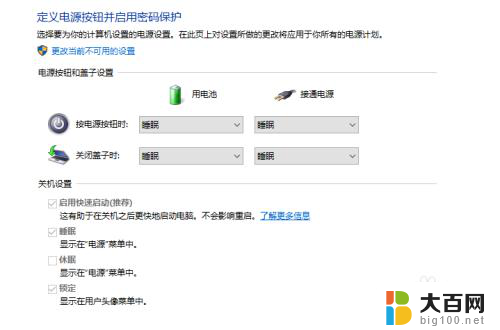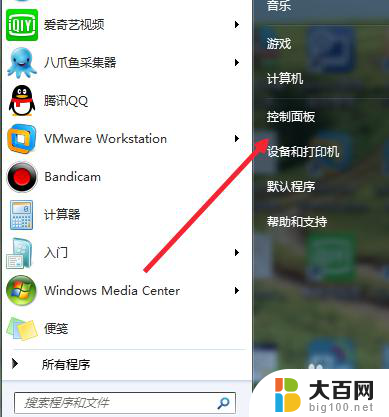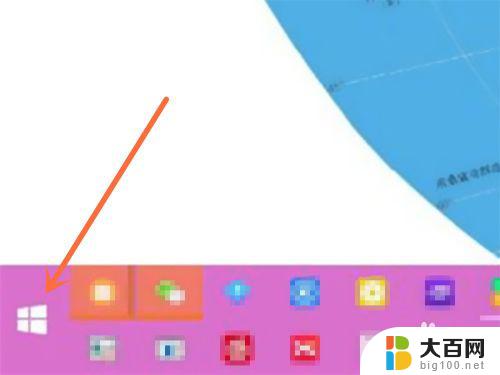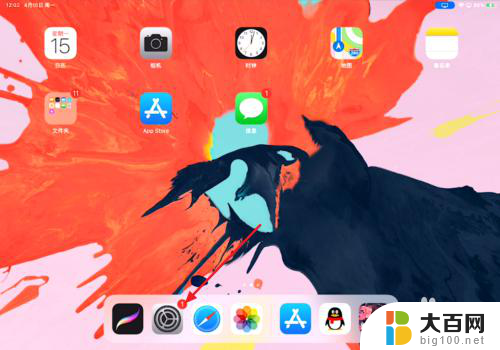笔记本设置合上盖子休眠 如何合上笔记本电脑盖子让电脑进入睡眠状态
更新时间:2024-02-17 15:00:56作者:jiang
如何合上笔记本电脑盖子让电脑进入睡眠状态?这是许多人在使用笔记本电脑时经常遇到的问题,在日常工作中,我们经常需要暂时离开电脑,而关闭盖子让电脑进入睡眠状态是一种常见的操作方式。很多人可能还不清楚如何正确操作。在本文中我们将为大家详细介绍笔记本电脑设置合上盖子休眠的方法,帮助大家更好地保护电脑并延长电池寿命。
具体步骤:
1.点开笔记本电脑右下的开始菜单。
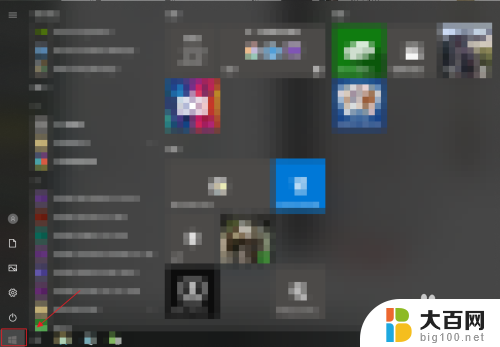
2.在键盘上输入K,在弹出的界面上选择【控制面板】
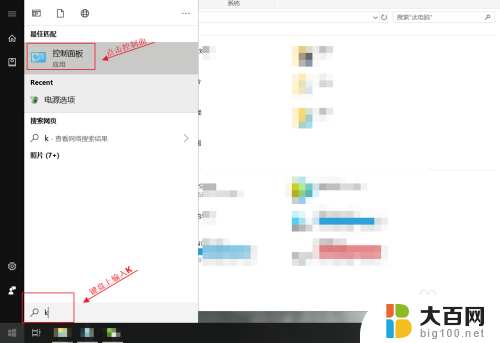
3.找到【电源选项】点击
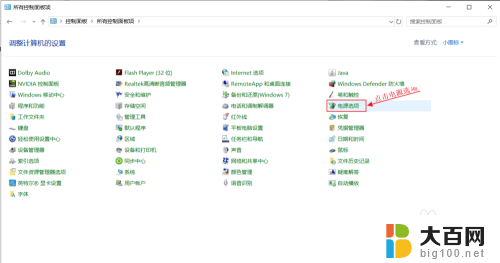
4.点击【选择关闭盖子的功能】
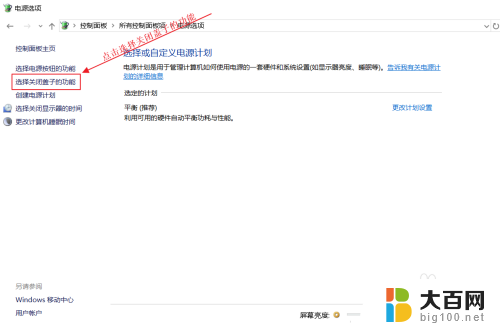
5.修改“关闭盖子时”的值
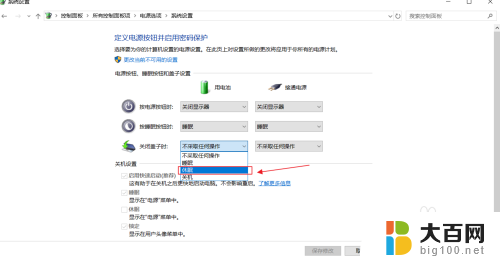
6.将这两项修改成【休眠】
画重点:设置休眠时,合上盖子。在打开时,需要按电源键,屏幕才能亮起。
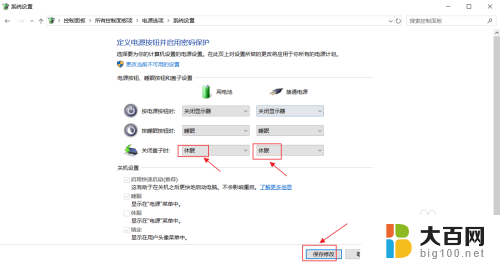
7.将这两项修改为【睡眠】
画重点:设置睡眠时,合上盖子。在打开时,屏幕直接亮起。
以上就是笔记本合上盖子后自动休眠的全部内容,如果你遇到相同情况,可以参照我的方法进行处理,希望对大家有所帮助。